Slutför
- 22 May 2024
- 1 Minut att läsa
- Skriva ut
- MörkLjus
- Pdf
Slutför
- Uppdaterad på 22 May 2024
- 1 Minut att läsa
- Skriva ut
- MörkLjus
- Pdf
Sammanfattning av artikeln
Tyckte du att den här sammanfattningen var användbar?
Tack för din feedback
Slutför steg
 | Slutför skanningen och generera resultatdata. |
När du klickar på ikonen Slutför steg visas följande dialogruta där du väljer hur data ska behandlas.
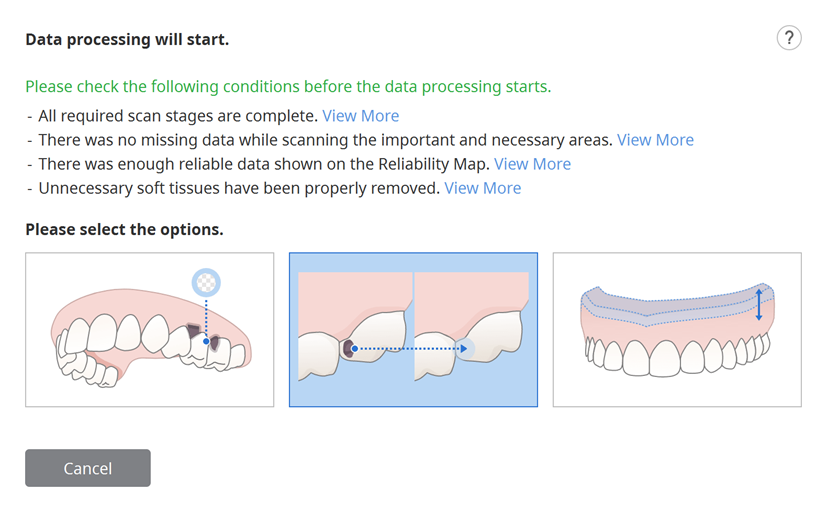
Välj något av följande alternativ.
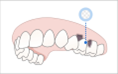 | Behandla data (i befintligt tillstånd) | Skapa optimerade digitala 3D-modeller. Störande data kommer delvis att tas bort, och områden med otillräcklig data kommer att visas som tomma utrymmen. Du kan justera filstorleken och ytjämnheten i inställningarna vid behov. |
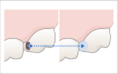 | Fyll större hål | Använd det här alternativet för att fylla alla större hål i skanningsdata. Baserat på tillförlitlighetskartan genererar den data för områden där data inte inhämtats genom att utöka data med tillräcklig tillförlitlighet. |
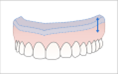 | Skapa 3D-printbar modell | Använd det här alternativet för att skapa en modell för 3D-utskrift. Det utökar den yttersta gränsen för att lägga till tjocklek för att skapa en modell med platt botten för 3D-utskrift. Du kan justera filstorleken och ytjämnheten i inställningarna vid behov. |
 | Skapa tandprotesreplikadata | Använd det här alternativet för att skapa en modell som är optimerad för en 3D-tandprotesreplika. Delar av störande data tas bort, och områden med otillräcklig data visas som tomma områden. Vid behov kan du justera filstorleken och ytjämnheten i inställningar. |
Om du väljer "Skapa 3D-utskrivbar modell" visas följande dialogruta.
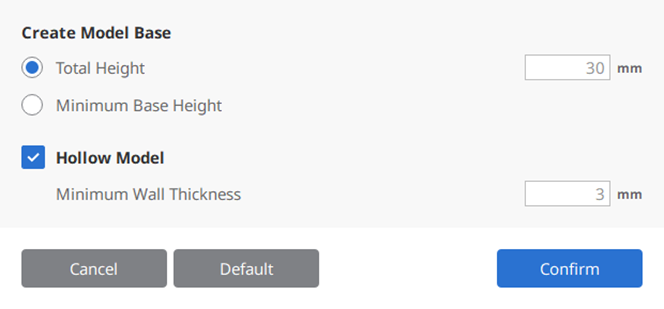
Se följande tabell och bild och ange värdet för höjd och tjocklek.
| Total höjd | Total höjd på modellen, inklusive basen |
| Minsta bashöjd | Minsta höjd från botten av basen till modellens lägsta punkt |
| Minsta väggtjocklek | Minsta tjocklek på modellens innervägg |
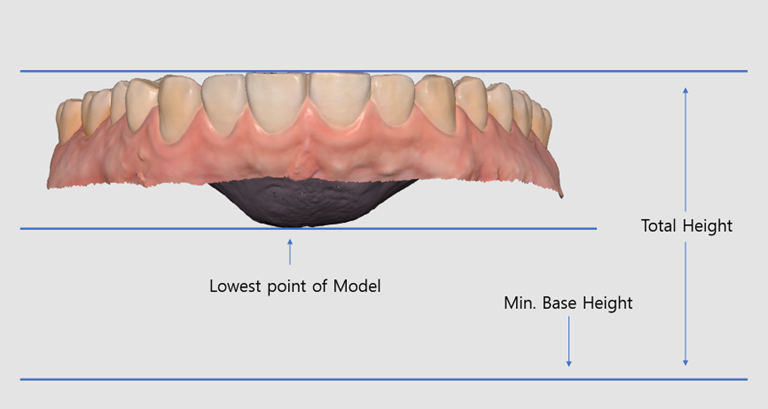
Var den här artikeln till hjälp?


